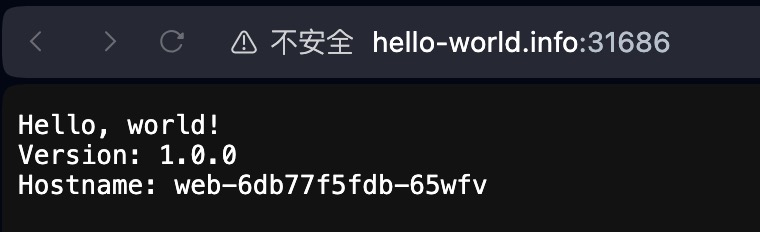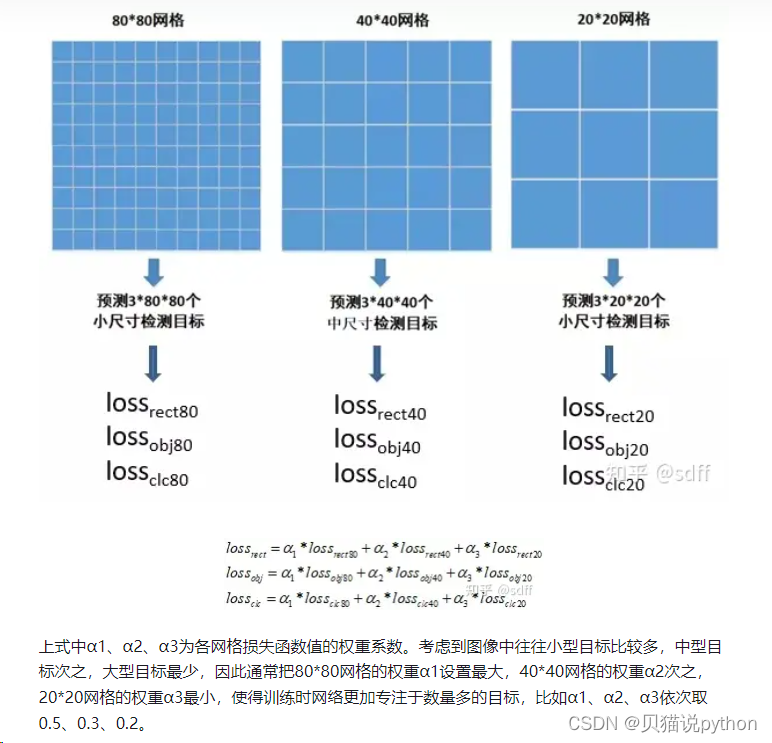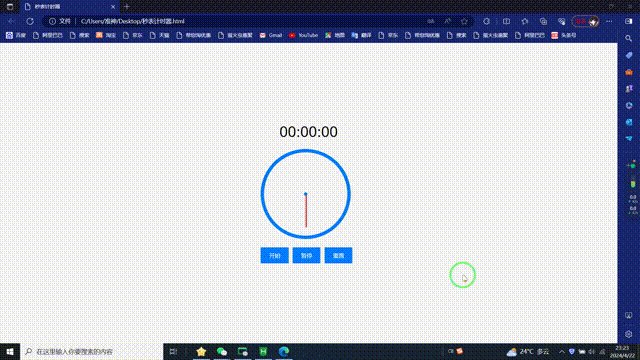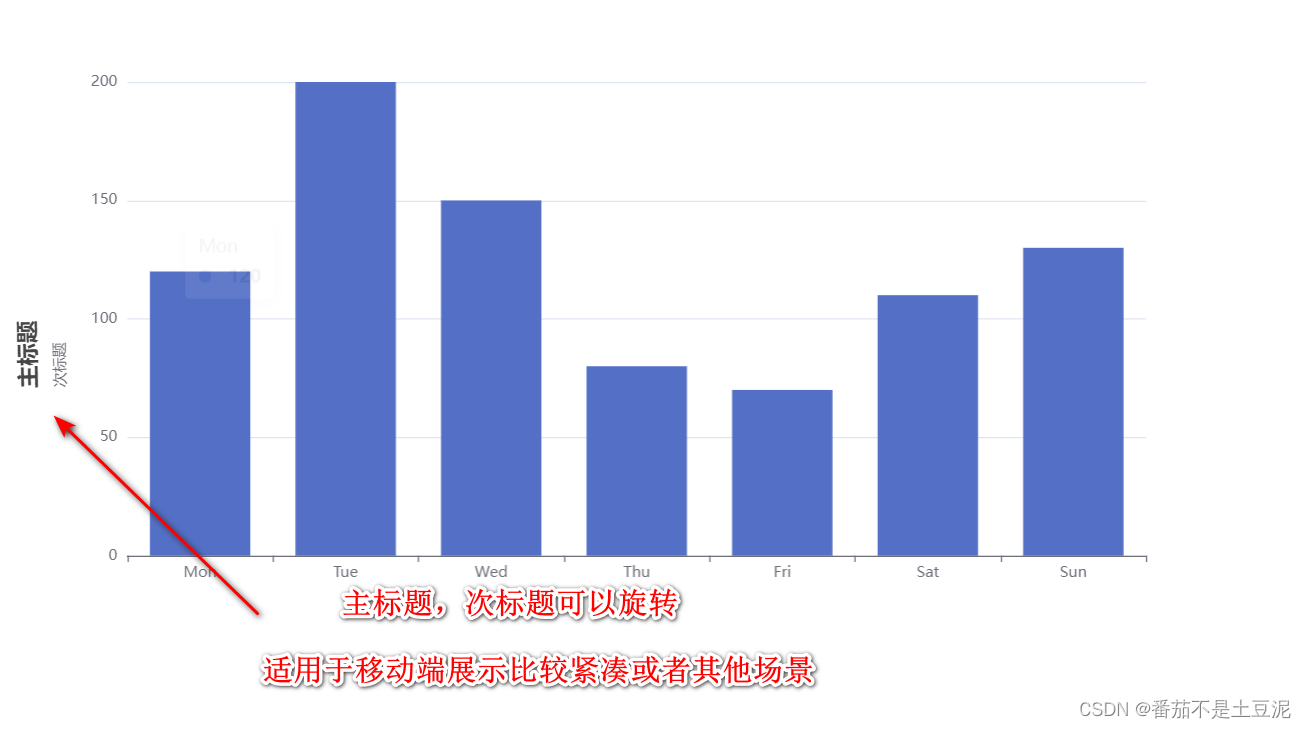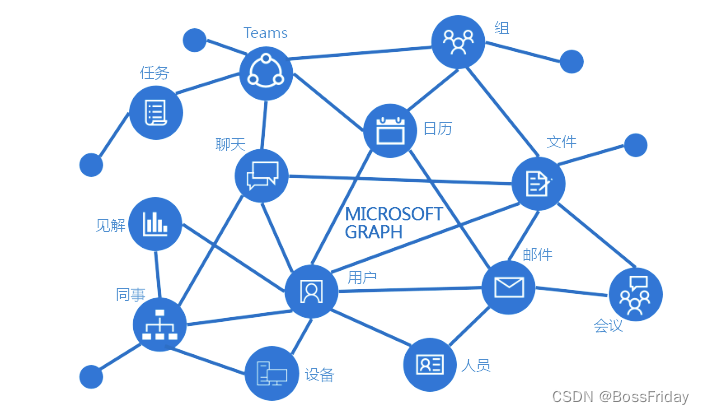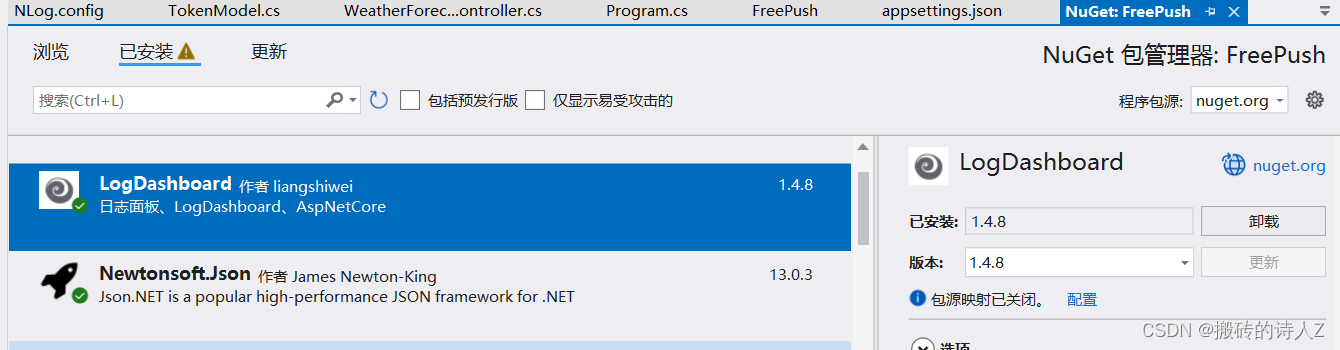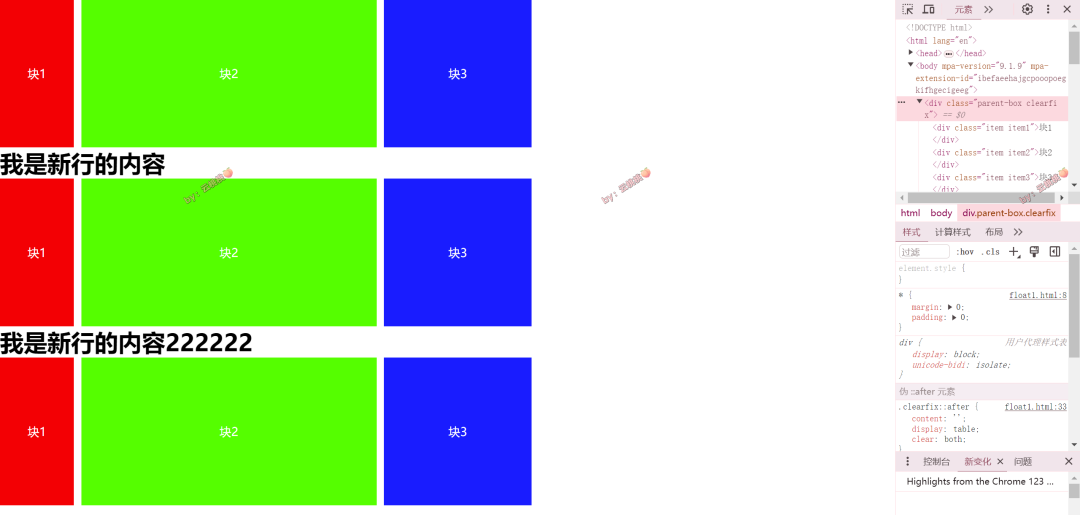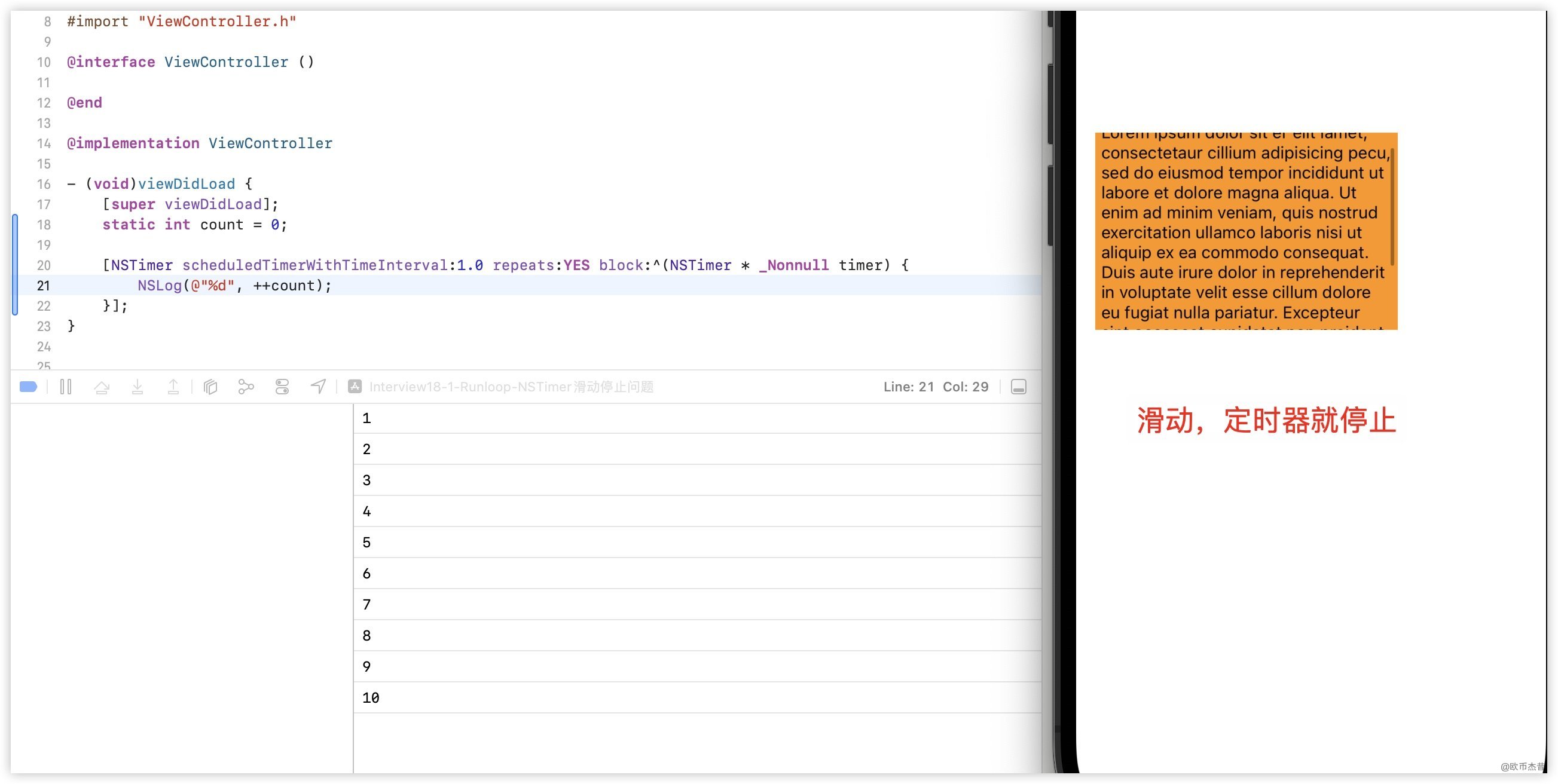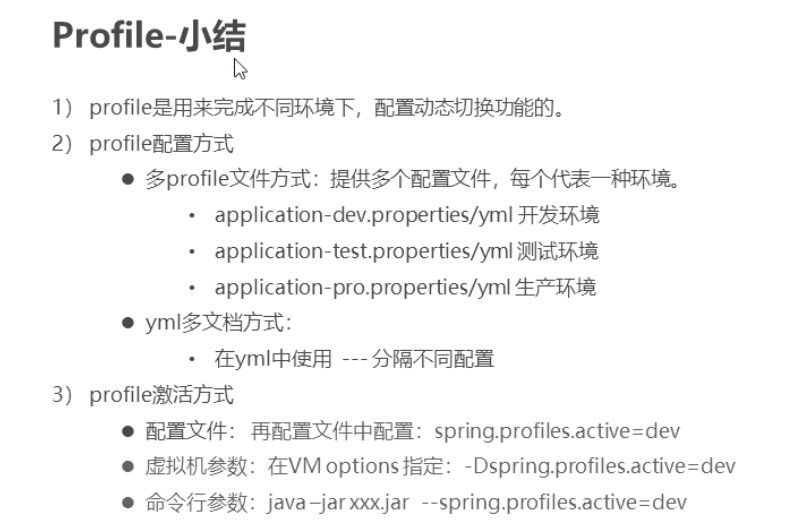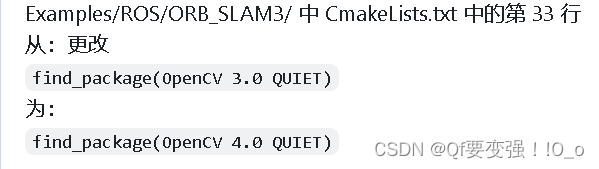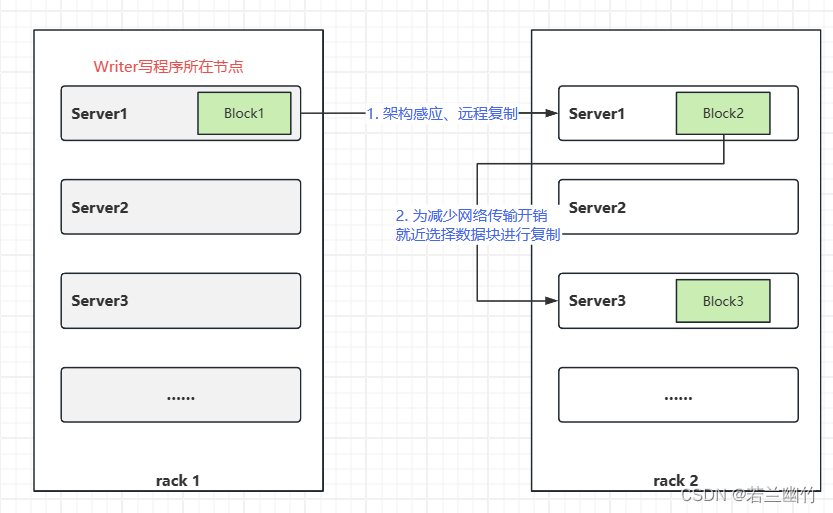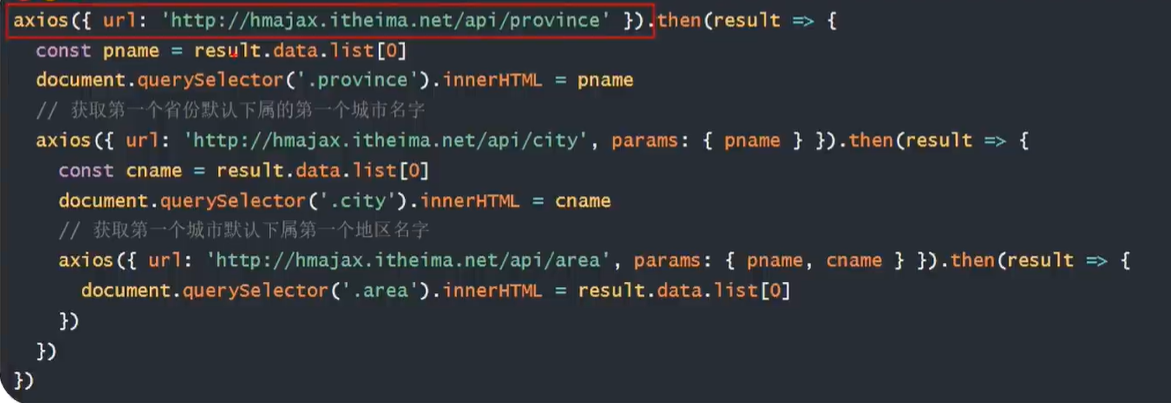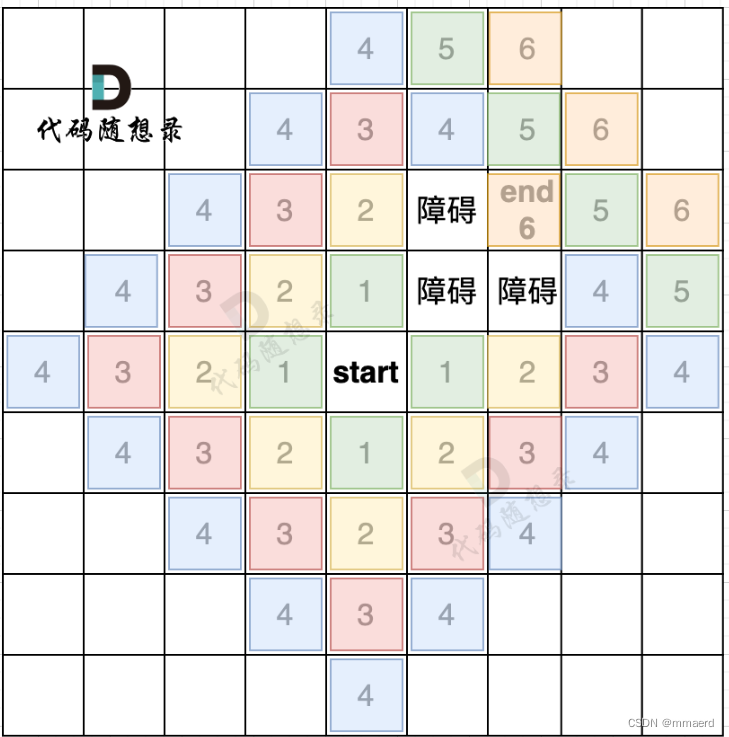前置知识
一、消息的分类
1. 鼠标消息
处理与鼠标交互相关的事件,比如移动、点击和滚动等。例如:
- WM_MOUSEMOVE: 当鼠标在窗口客户区内移动时发送。
- WM_LBUTTONDOWN: 当用户按下鼠标左键时发送。
- WM_LBUTTONUP: 当用户释放鼠标左键时发送。
- WM_RBUTTONDOWN: 当用户按下鼠标右键时发送。
- WM_RBUTTONUP: 当用户释放鼠标右键时发送。
- WM_MBUTTONDOWN: 当用户按下鼠标中键时发送。
- WM_MBUTTONUP: 当用户释放鼠标中键时发送。
- WM_MOUSEWHEEL: 当用户旋转鼠标滚轮时发送。
2. 键盘消息
- WM_KEYDOWN: 当用户按下一个键盘键时发送,不包括系统键,如 Alt 和 F10。
- WM_KEYUP: 当用户释放一个键盘键时发送。
- WM_CHAR: 当按下的键产生了一个字符时发送,比如按下了 ‘A’。
3. 快捷键消息
- WM_HOTKEY: 当用户按下注册的热键时发送。
4. 菜单消息
- WM_COMMAND: 可以由菜单、加速器、控件发送,用来指示用户选择了哪个命令或操作。
5. 窗口消息
- WM_CREATE: 在创建窗口时发送,通常用于初始化操作。
- WM_CLOSE: 当窗口被请求关闭时发送,可以由用户操作或程序控制触发。
- WM_DESTROY: 当窗口即将被销毁时发送。
- WM_MOVE: 当窗口改变位置时发送。
- WM_SIZE: 当窗口改变大小时发送。
- WM_PAINT: 当客户区需要重绘时发送。
6. 控件消息
- WM_HSCROLL: 当水平滚动条被滚动时发送。
- WM_VSCROLL: 当垂直滚动条被滚动时发送。
- WM_NOTIFY: 控件向父窗口发送通知消息,例如列表视图的项被点击。
7. 自定义消息
- WM_USER + X: 开发者定义的消息,用于特定应用程序的自定义事件,其中 X 是一个大于等于 0 的整数。
8.系统消息
- WM_ACTIVATE: 窗口被激活或停用时发送。
- WM_SETFOCUS: 窗口获得焦点时发送。
- WM_KILLFOCUS: 窗口失去焦点时发送。
- WM_TIMER: 处理定时器消息,当定时器到期时发送。
- WM_QUIT: 指示程序退出,通常由 PostQuitMessage 发出。
二、消息处理流程
在 Windows 程序中,消息处理的流程是通过一个称为消息循环的结构,结合窗口过程(WndProc)来完成的。这个窗口过程是一个由开发者实现的函数,用于响应和处理发送到窗口的消息。以下是详细的消息处理流程:
1.消息循环
- 程序入口(WinMain):程序启动后,在
WinMain函数中初始化应用程序,并进入消息循环。 - 消息获取(GetMessage):通过调用
GetMessage函数从消息队列中检索消息。这个函数会阻塞,直到队列中有消息。 - 消息翻译(TranslateMessage):一些消息,如键盘输入,可能需要翻译和预处理。
TranslateMessage函数会对这些消息进行适当处理,比如生成字符消息(WM_CHAR)。 - 消息分发(DispatchMessage):然后调用
DispatchMessage函数,将消息传递给相应窗口的窗口过程进行处理。
2. 窗口过程 (WndProc)
- 定义窗口过程:在创建窗口时指定的窗口过程函数(通常称为
WndProc)。 - 处理消息:窗口过程接收到消息后,会使用一个
switch语句(或类似的结构)来识别消息类型,并对每种类型的消息做出响应。 - 执行动作:根据消息类型,窗口过程会执行特定的动作。例如,
WM_PAINT消息会导致窗口重新绘制其内容,WM_DESTROY消息会触发清理资源的操作。 - 默认处理:对于窗口过程未处理的消息,通常会调用
DefWindowProc函数,这是系统提供的默认窗口过程,用于处理标准动作。
3. 关闭流程
- 接收 WM_CLOSE:当用户点击窗口关闭按钮或者通过其他方式请求关闭窗口时,
WM_CLOSE消息会被发送到窗口过程。 - 可选的处理:窗口过程可以选择如何响应
WM_CLOSE。如果程序需要确认用户的关闭请求(比如,询问是否保存数据),就可以在这里实现。 - 调用 DestroyWindow:如果窗口过程确认关闭,它会调用
DestroyWindow函数来销毁窗口。 - 接收 WM_DESTROY:
DestroyWindow调用后,WM_DESTROY 消息会被发送到窗口过程。在这里,窗口过程通常会进行资源的最终清理。 - 发送 WM_QUIT:在
WM_DESTROY的处理结束后,窗口过程会调用 PostQuitMessage 函数,这会放置WM_QUIT消息到消息队列。 - 结束消息循环:当
GetMessage```检索到WM_QUIT`` 消息时,它会返回 0,导致消息循环结束,程序随之退出。
三、WM_CLOSE 和 WM_DESTROY的使用时机
WM_CLOSE:
-
目的与时机:
- WM_CLOSE 消息是当用户点击窗口的关闭按钮,或者通过程序调用 CloseWindow() 函数时发送的。这个消息是一个请求,指示应用程序应当开始关闭窗口的过程。 处理:
- 接收到 WM_CLOSE 消息后,窗口过程可以选择执行多种操作,例如提示用户保存未保存的工作、清理资源或直接关闭。如果决定继续关闭窗口,窗口过程通常会调用 DestroyWindow() 函数来销毁窗口。 可选性:
- WM_CLOSE 是可拦截和可忽略的。应用程序可以根据用户的选择或其他条件决定是否响应 WM_CLOSE,或者如何响应。
WM_DESTROY
-
目的与时机:
- WM_DESTROY 消息是在窗口实际被销毁前发送的。当 DestroyWindow() 函数被调用时,该函数先处理所有必要的资源释放,然后发送 WM_DESTROY 消息给窗口过程。 处理:
- 接收到 WM_DESTROY 消息时,窗口过程应该处理所有最终的清理工作,如释放内存、保存状态等。处理完成后,通常会调用 PostQuitMessage() 函数来发送 WM_QUIT 消息,这会导致消息循环结束,进而使应用程序退出。 不可忽略:
- WM_DESTROY 是窗口生命周期的自然部分,它表示窗口即将被销毁,不应被忽略或拦截,以确保资源得到正确释放。
总结:
WM_CLOSE可以视为关闭过程的开始,是一个可以被程序控制和决定的阶段,而WM_DESTROY则标志着关闭过程的终结,窗口即将被销毁,此时应进行最后的清理工作。- WM_CLOSE 可以看作是一个警告或询问(即将关闭,是否继续?),而 WM_DESTROY 是确认(窗口正在被销毁)。
四、CreateWindowEx()
调用 CreateWindowEx() 函数会触发一系列窗口消息,这些消息涉及到窗口的创建和显示过程。以下是在调用 CreateWindowEx() 时通常会触发的主要消息,按照它们出现的典型顺序列出:
1. WM_GETMINMAXINFO
- 这是创建过程中收到的第一个消息。
- 在窗口创建期间,此消息请求窗口的最小和最大尺寸限制。
- 这个消息可以用于限制窗口的大小或提供特定的尺寸限制。
2. WM_NCCREATE
- 此消息在窗口的非客户区(如标题栏、边框等)被创建前发送。
- 它用于准备窗口创建,如果窗口过程返回 FALSE,窗口创建将立即停止。
3. WM_NCCALCSIZE
- 当系统或另一个应用程序发送大小和位置改变请求时,发送此消息。
- 它用于计算窗口的客户区大小,即实际显示内容的区域。
4. WM_CREATE
- 在窗口的客户区和非客户区都创建好之后发送。
- 此消息通常用于执行初始化任务,如创建子控件、分配资源等。
- 如果窗口过程返回 -1,则窗口创建将被终止,窗口也将被销毁。
五、调试技巧
1. 监视
在 Visual Studio 中使用 消息变量名,wm 来在监视窗口中查看 Windows 消息名称是一个非常方便的功能,它可以帮助开发者直观地理解当前处理的消息类型。

2. 调试输出函数
1.为什么不能用printf?
- 一般开发 Windows GUI 应用程序并不附带控制台窗口,printf 只能向控制台输出文本,但如果没有控制台这些输出就无处显示。
2. OutputDebugString函数:
OutputDebugString是 Windows API 中的一个调试辅助函数,它用于将字符串信息发送到调试器的输出窗口。这对于开发和调试 Windows 应用程序非常有用,尤其是当你需要在运行时监控程序的内部状态或行为时。
case WM_LBUTTONDOWN:
{
int x = (int)(short)LOWORD(lParam); // 新的 X 坐标
int y = (int)(short)HIWORD(lParam); // 新的 Y 坐标
char buffer[100];
//将格式化的数据写入到buffer缓冲区中
wsprintf(buffer, "你点击了,x坐标:%d, y坐标:%d\n", x, y);
//输出调试信息
OutputDebugString(buffer);
return 0;
}
3. 捕捉输出调试信息
- 使用vs2019查看
OutputDebugString输出的调试信息
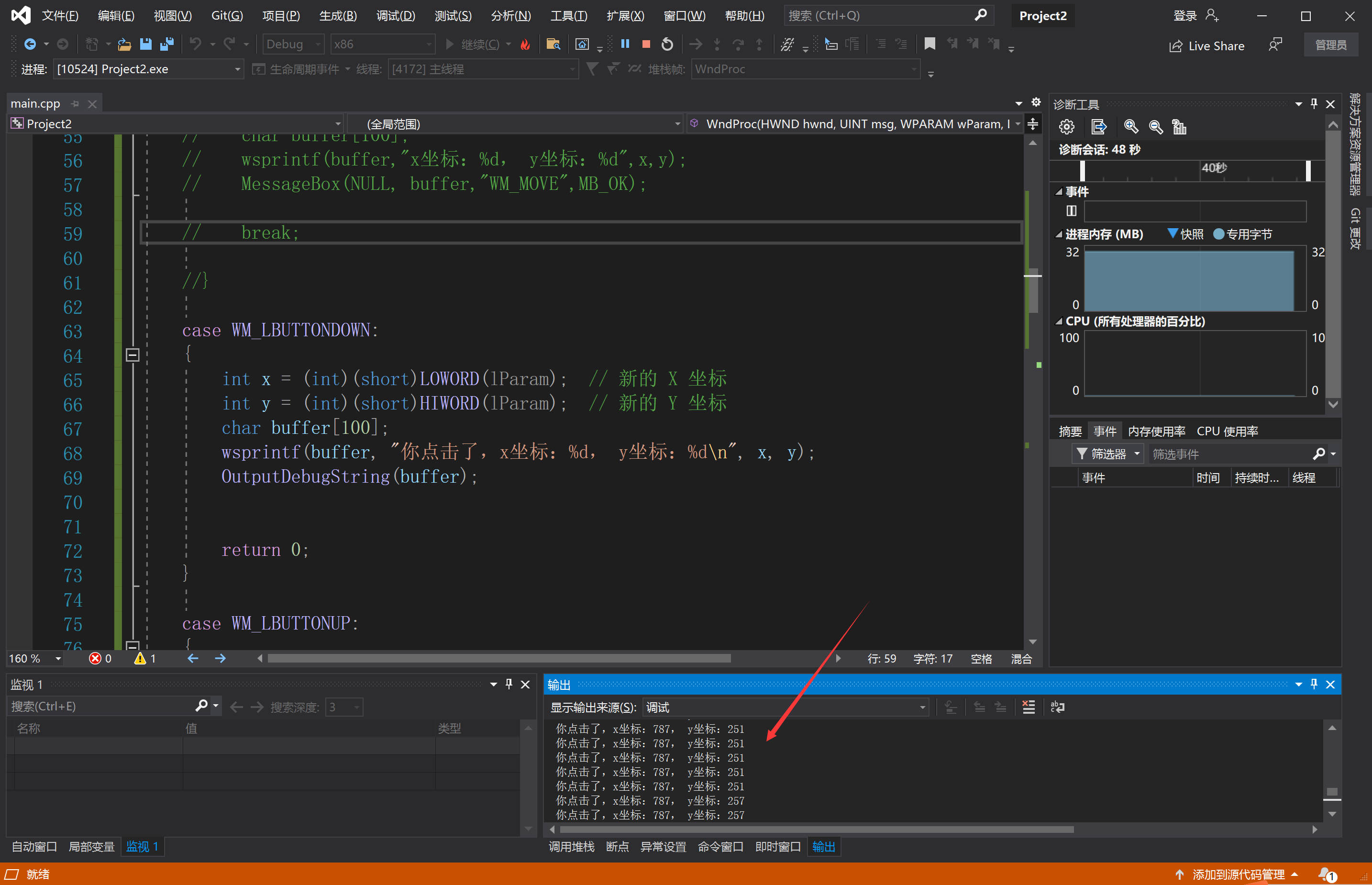
- 使用
DebugView来捕捉由 OutputDebugString 输出的调试信息。点击下载 - 在 DebugView 中,确保勾选 Capture 菜单下的 Capture Global Win32 选项,这允许 DebugView 捕捉所有进程的输出,而不仅仅是当前用户会话的进程。
- 注意:当你使用 Visual Studio 2019 或任何其他 IDE 调试程序时,可能会遇到 DebugView 无法捕捉到由 OutputDebugString 输出的调试信息的情况。这通常是因为调试器已经接管了调试输出。你需要在外部直接打开exe。
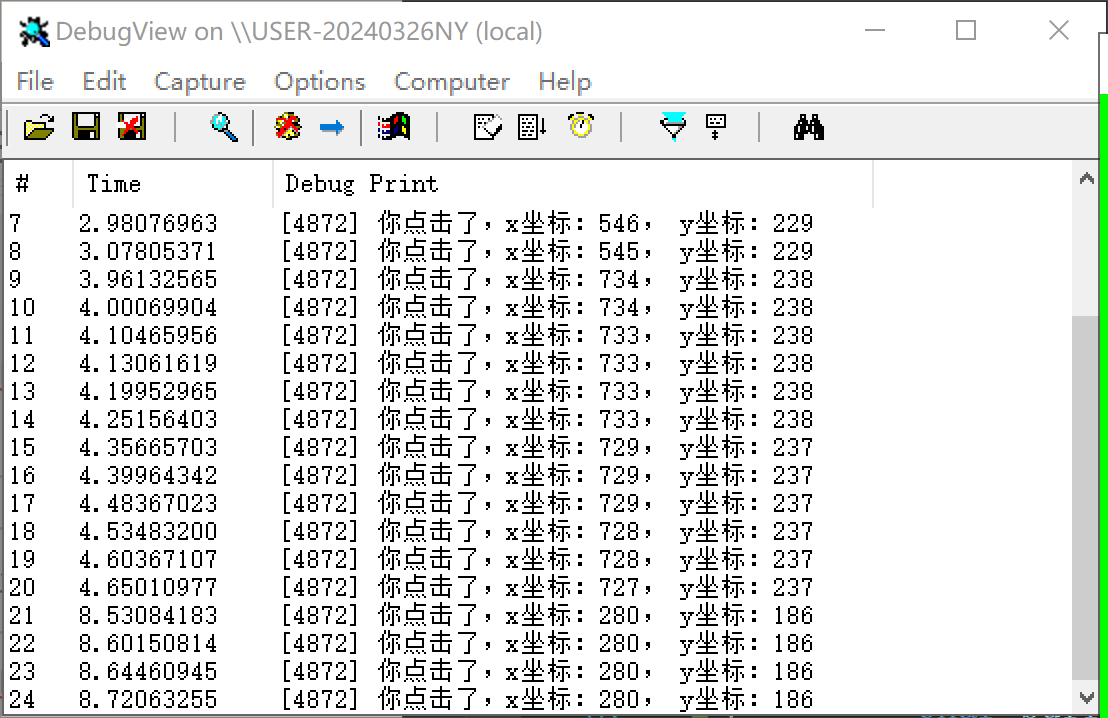
示例代码
#include <windows.h>
//显示错误信息
void ShowErrorMessage();
//5.消息处理
LRESULT CALLBACK WndProc(
HWND hwnd,
UINT msg,
WPARAM wParam,
LPARAM lParam
)
{
// 根据消息类型进行分支处理
switch (msg)
{
case WM_CREATE:
{
OutputDebugString("WM_CREATE\n");
return 0;
}
case WM_CLOSE:
{
//询问是否关闭窗口
int id = MessageBox(NULL, "你确定关闭窗口吗", "WM_CLOSE", MB_YESNO);
if (id == IDYES)
{
DestroyWindow(hwnd);
}
return 0;
}
case WM_DESTROY:
{
OutputDebugString("WM_DESTROY\n");
PostQuitMessage(0);
return 0;
}
case WM_MOVE: //窗口移动
{
int x = (int)(short)LOWORD(lParam); // 新的 X 坐标
int y = (int)(short)HIWORD(lParam); // 新的 Y 坐标
char buffer[100];
wsprintf(buffer,"窗口移动到了:x坐标:%d, y坐标:%d\n",x,y);
OutputDebugString(buffer);
break;
}
case WM_LBUTTONDOWN: //鼠标左键按下
{
int x1 = (int)(short)LOWORD(lParam); // 新的 X 坐标
int y1 = (int)(short)HIWORD(lParam); // 新的 Y 坐标
char buffer1[100];
wsprintf(buffer1, "鼠标点击了,x坐标:%d, y坐标:%d\n", x1, y1);
OutputDebugString(buffer1);
return 0;
}
}
return DefWindowProc(hwnd, msg, wParam, lParam);
}
int WINAPI WinMain(
HINSTANCE hInstance, // 当前实例的句柄
HINSTANCE hPrevInstance, // 前一个实例的句柄,现在总是为 NULL
LPSTR lpCmdLine, // 命令行参数的字符串
int nCmdShow // 指示程序窗口应如何被显示
)
{
//1.注册窗口
char MyWindowClassName[] = "MyWindowClass"; //窗口类名
WNDCLASSEX wc = { 0 };
wc.cbSize = sizeof(WNDCLASSEX);
wc.style = CS_VREDRAW | CS_HREDRAW; //
wc.lpfnWndProc = WndProc; //窗口过程函数(窗口回调函数->处理消息)
wc.hInstance = hInstance;
wc.hIcon = NULL; //图标
wc.hCursor = NULL; //光标
wc.hbrBackground = CreateSolidBrush(RGB(0, 255, 0)); //窗口背景颜色刷子
wc.lpszMenuName = NULL; //菜单名称
wc.lpszClassName = MyWindowClassName; //窗口类名
if (RegisterClassEx(&wc) == 0)
{
ShowErrorMessage();
return 0;
}
//2.创建窗口
char MyWindowName[] = "MyWindowClass"; //窗口名称
HWND hwnd = CreateWindowEx(
0,
MyWindowClassName,
MyWindowName,
WS_OVERLAPPEDWINDOW,
CW_USEDEFAULT,
CW_USEDEFAULT,
CW_USEDEFAULT,
CW_USEDEFAULT,
NULL,
NULL,
hInstance,
NULL
);
if (hwnd == NULL)
{
ShowErrorMessage();
return 0;
}
//3.显示更新窗口
ShowWindow(hwnd, SW_SHOWNORMAL);
UpdateWindow(hwnd);
//4.消息循环(消息队列)
MSG msg = {};
while (GetMessage(&msg, NULL, 0, 0))
{
TranslateMessage(&msg);
DispatchMessage(&msg);
}
return 0;
}
void ShowErrorMessage()
{
char szErrorMessage[512]; // 错误消息缓冲区
DWORD dwResult = FormatMessage(
FORMAT_MESSAGE_FROM_SYSTEM | FORMAT_MESSAGE_IGNORE_INSERTS,
NULL,
GetLastError(),
0,
szErrorMessage,
sizeof(szErrorMessage) / sizeof(WCHAR),
NULL);
if (dwResult > 0) {
// 使用 MessageBox 显示错误消息
MessageBox(NULL, szErrorMessage, "Error", MB_OK | MB_ICONERROR);
}
else {
// 如果无法获取错误消息,使用 MessageBox 显示一个失败通知
MessageBox(NULL, "Failed to retrieve the error message.", "Error", MB_OK | MB_ICONERROR);
}
}